إصلاح خطأ Outlook Error 0x8004df0a.
تفقد أسباب حدوث خطأ "Outlook Error 0x8004df0a" وأفضل الحلول لإصلاحه بسهولة.
هل تواجه صعوبة في إرسال رسائل البريد الإلكتروني واستقبلها باستخدام Outlook ويظهر لك باستمرار خطأ "Outlook error 0x8004df0a؟"
يُستخدم برنامج Microsoft Outlook لجلب الإنتاجية للأعمال التجارية، ويستخدم أيضاً لإرسال رسائل البريد الإلكتروني واستقبالها وتنظيم البريد الإلكتروني وقراءته ومعاينة المرفقات.
قد يُسبب حدوث خطأ Outlook 0x8004df0a بشكل متكرر أذى كبير لعملك، و يكون التعامل مع هذا الخلل الشائع محبطاً للغاية، ولذلك، سوف يساعدك هذا الدليل التعليمي على فهم ما المقصود به وطريقة إصلاح أخطاء Outlook بخطوات بسيطة.
جدول المحتوى.
الجزء الأول: ما المقصود "برمز الخطأ 0x8004DF0A"؟
يشير خطأ Outlook error 0x8004DF0A إلى تلف برنامج Outlook ويحتاج لإصلاح.
يعد نوع من أخطاء الخادم التي قد تواجهك أثناء الوصول إلى البيانات أو استخدام البرنامج، وكما يعد Outlook برنامج ضروري يُستخدم لإرسال معلومات أساسية عن شركة أو شخص واستقبالها وحفظها، ولو كنت أنت أيضاً تملك معلومات ضرورية على بريدك الإلكتروني وتخشى من ضياع بياناتك الهامة، فلا تقلق فسوف نحميك.
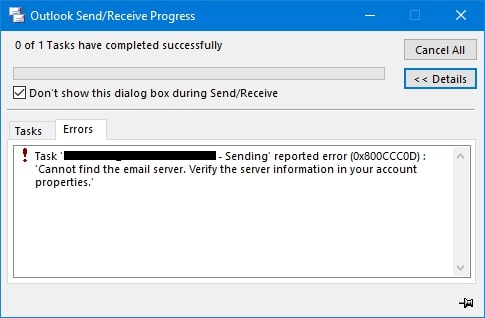
قد يحدث هذا الخطأ نتيجة لعدة أسباب، فعندما يحدث خطأ 0x8004DF0A، سوف تظهر نافذة منبثقة على شاشتك تشير إلى أن الملف لم يُرسل بسبب بعض التعارض في بلوغ المتطلبات بدقة للخادم أو لاتصال الإنترنت.
ولذلك، دعونا نستكشف الأسباب الأولية التي تُسبب خطأ Outlook error 0x8004DF0A.
الجزء الثاني: ما سبب حدوث خطأ 0x8004DF0A.
عندما يواجه الناس أي خطأ يبدؤون بالتركيز على العثور على حلول للمشكلة، فهل حاولت استخدام الحلول المختلفة ولكنك لم تحصل على نتائج فعالة، وعوضاً عن تخمين سبب هذا الخطأ يجب أن تفهم أولاً أصل المشكلة، وأيضاً، إليك بعض الأسباب الشائعة لحدوث خطأ Outlook error 0x8004DF0A:
- لا يمكن الوصول إلى ملفات Outlook PST.
- لقد حدث خطأ مجهول.
- وصل PST إلى حجمه الأقصى .
- لا يمكن استخدام مجلد الملف الشخصي بسبب تجاوزه لحدود حجم 2 غيغابايت.
- "حدث خطأ غير معروف، ولا يمكن الوصول إلى Outlook.pst 080040116" 080040119" "حدث خطأ غير معروف" " لقد وصل pst إلى حدود الحجم الأقصى.
- "OL2000: تجاوز مجلد ملفك الشخصي حدود حجم 2 غيغابايت ولا يمكن استخدامه.
الجزء الثالث: ما طريقة إصلاح خطأ Microsoft Outlook error 0x8004DF0A؟
إليك 4 طرائق لإصلاح خطأ Outlook، ويمكنك تفقد هذه الخيارات لترى أي منها يناسبك:
الخيار الأول. استخدم برنامج إصلاح Outlook.
يعد Repairit for Email برنامج فعال لإصلاح رسائل البريد الإلكتروني التالفة أو المتضررة ومنها ملفات OST وPST في سيناريوهات التلف المتنوعة.
يساعدك هذا البرنامج على حل جميع أنواع مشكلات البريد الإلكتروني على أنظمة التشغيل المختلفة، ويتجاوز منافسيه في دعم صيغ PST وOST وأنظمة تشغيل Windows وMac واسترجاع البريد الإلكتروني والمعاينة قبل الحفظ.
الميزات الأولية لبرنامج Wondershare Repairit for Email المفيدة لك:
في بعض الظروف قد تواجهك مشكلات لا يمكنك حلها لوحدك، وبالنسبة لمشكلات مثل تلف ملفات Outlook PST وOST يمكنك الاعتماد على برنامج Repairit for Email، وإليك بعض الميزات الضرورية لهذا البرنامج التي يمكن أن تكون مفيدة بالنسبة لك:

-
إصلاح ملفات PST وOST المتضررة في Outlook في جميع سيناريوهات تعطل البريد الإلكتروني ومنها: تعطل قرص التخزين والقطاعات التالفة وهجمات الفيروسات وحصان طروادة وتلف outlook والأعطال وإجراءات التشغيل الخاطئة وغيرها.
-
استرجاع رسائل البريد الإلكتروني المحذوفة منذ مدة طويلة لبرنامج outlook واستخلاص رسائل البريد الإلكتروني والمجلدات والتقويمات وغيرها خلال ثوان.
-
استرجاع رسائل البريد الإلكتروني المحذوفة منذ مدة طويلة لبرنامج outlook بنسبة نجاح 100%.
-
استرجاع رسائل البريد الإلكتروني ضمن دفعات دون حدود لحجمها بالإضافة إلى دعم معاينتها قبل حفظها.
-
متوافق مع Windows بالنسخ التالية: 7/8/8.1/10/11 و خادم 2012/2016/2019 Windows ، وMacOS X 10.11 وMacOS 12 (Monterey).
خطوات استخدام برنامج Repairit for Email لإصلاح البريد الإلكتروني على Windows.
وبالنسبة لأداء البرنامج، فلا يوجد أي برنامج لإصلاح البريد الإلكتروني يتفوق على Repairit for email، وعلاوةً عن ذلك، يستطيع برنامج Repairit for Email إصلاح ملفات PST أو OST في Outlook بغض النظر عن درجة تضررها.
الإصلاح الأول: إصلاح البريد الإلكتروني على Windows.
في حال كنت تستخدم Windows على حاسوب محمول ينبغي عليك اتباع الخطوات الثلاث البسيطة المذكورة في الأسفل لإصلاح بريدك الإلكتروني.
الخطوة الأولى: ارفع رسائل البريد الإلكتروني التالفة.
بعد تشغيل برنامج Wondershare Repairit for Email سوف تظهر لك واجهة على شاشتك، وسوف تطلب منك أيضاً أن تختار ملفات PST أو OST التالفة التي ترغب بإصلاحها.
سوف تنبثق نافذة تطلب منك أن تختار الملفات من الموقع الصحيح، ومن خلال النقر على " اعثر على" يمكنك أن تبحث في مواقع متنوعة حيث تُخزن رسائل البريد الإلكتروني التالفة، وعلى الرغم من ذلك، فيمكنك النقر على " إضافة ملف" لتختار بشكل يدوي رسائل البريد الإلكتروني في حال كنت تعرف المسار، وأيضاً يمكنك إضافة بريد إلكتروني واحد أو مجموعة كاملة.

الخطوة الثانية: إصلاح الملفات المرفوعة.
انقر على زر الإصلاح الأزرق، وهنا سوف يسترجع Repairit بشكل آلي رسائل بريدك التالفة خلال ثوان.

الخطوة الثالثة: معاينة وحفظ رسائل البريد الإلكتروني التي تم إصلاحها.
بعد إتمام إجراءات الإصلاح سوف تُعرض جميع رسائل البريد الإلكتروني التي تم إصلاحها على اللوحة اليسرى، وعلاوةً عن ذلك، انقر مرتين على مرفق البريد الإلكتروني لمعاينة محتواه وبعدها اختر موقعاً لحفظه فيه.

الإصلاح الثاني: إصلاح رسائل البريد الإلكتروني على MacBook.
يستطيع مستخدمي Mac إصلاح ملفات PST وOST المتضررة من خلال اتباع هذه الخطوات الثلاث البسيطة التالية:
الخطوة الأولى: اختر رسائل البريد الإلكتروني المتضررة.
بعد أن تنتهي من عملية التشغيل على Mac، فسوف يظهر لك واجهة تطلب منك رفع ملفات PST أو OST المتضررة التي ترغب بإصلاحها، وأيضاً، اختيار الملف أو مجموعة الملفات التي ترغب بإصلاحها.
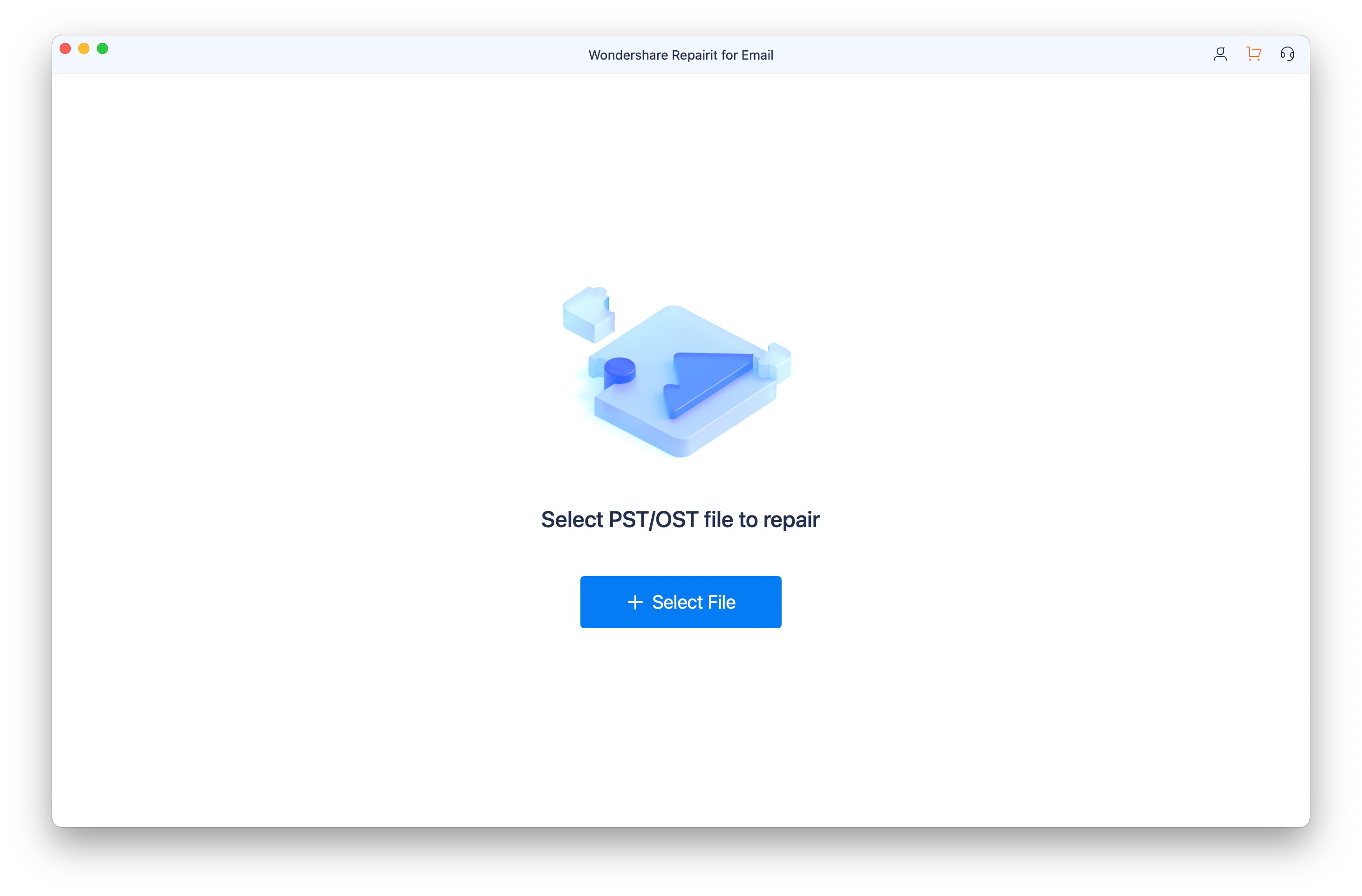
الخطوة الثانية: ابدأ بإصلاح رسائل البريد الإلكتروني التالفة.
بعد أن ترفع الملفات المتضررة بنجاح انقر على زر الإصلاح لتبدأ عملية الإصلاح، وبذلك، سوف تبدأ عملية إصلاح رسائل البريد الإلكتروني بشكل آلي.
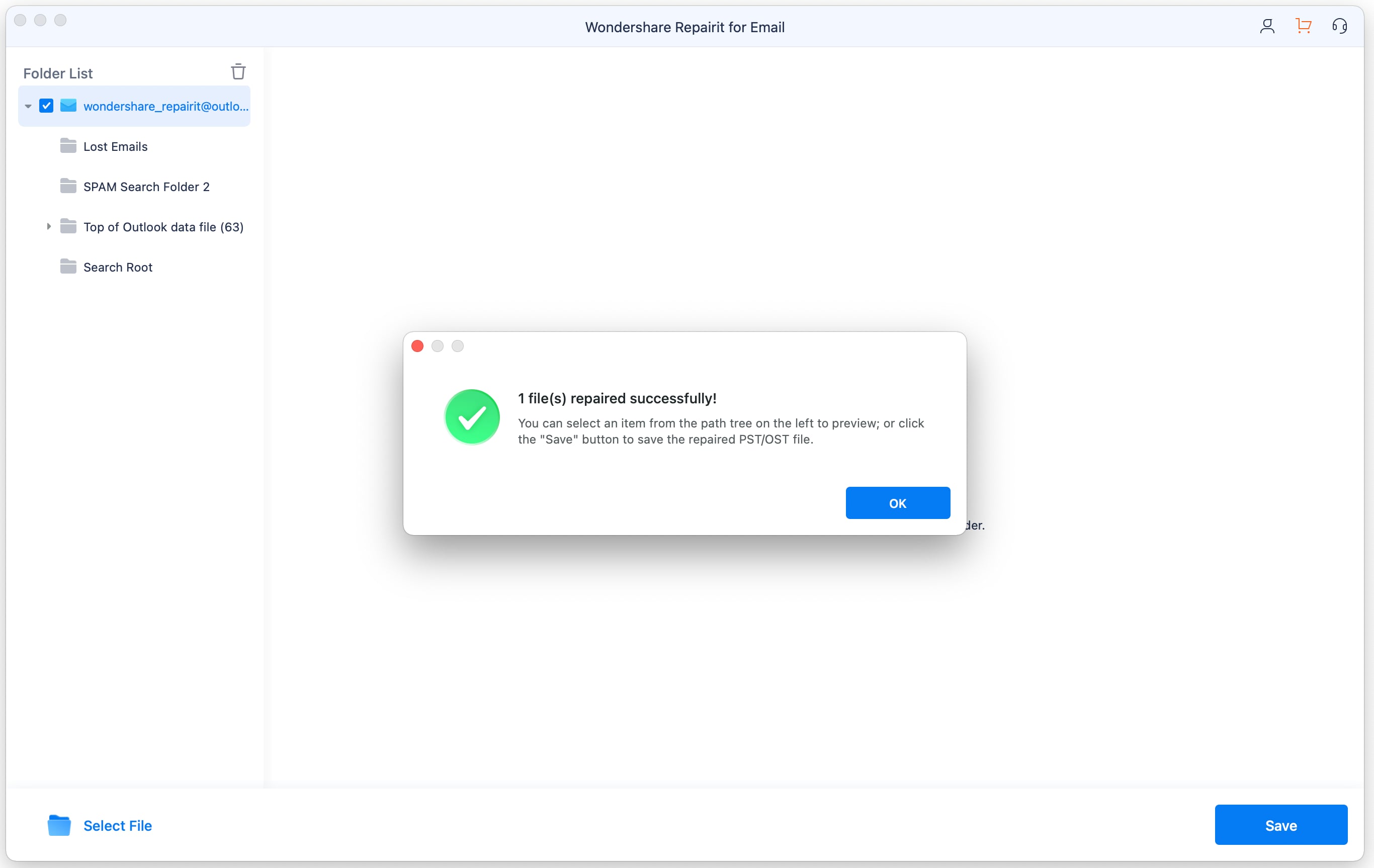
الخطوة الثالثة: حفظ رسائل البريد الإلكتروني التي تم إصلاحها.
وبمجرد إصلاح الملفات، يمكنك اختيار إحداها لمعاينة المحتوى، ولذلك في حال وجدت كل شيء في موقعه، فيمكنك اختيار موقع لحفظهم جميعاً على Macbook.
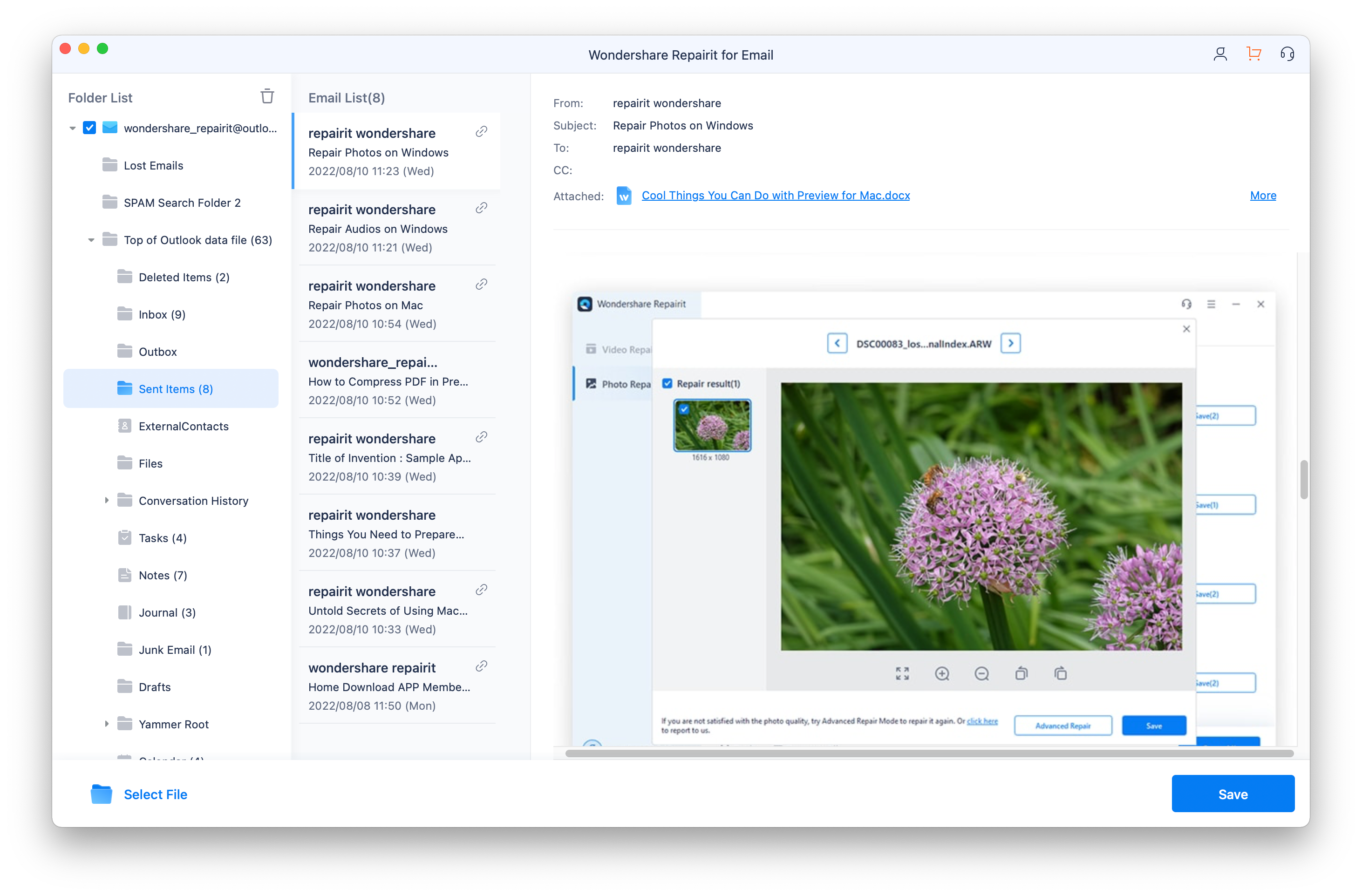
الخيار الثاني. استخدام أداة إصلاح البريد الوارد "Inbox Repair tool".
تفحص أداة إصلاح البريد الوارد ملفات بيانات Outlook على حاسوبك لتحديد وضعهم، وأيضاً، يجب أن تستخدم أداة إصلاح البريد الوارد في حال تلقيت رسالة خطأ مضمونها" لا يستطيع Outlook فتح ملف البيانات".
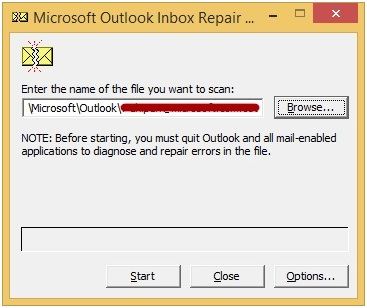
تستطيع أداة إصلاح البريد الوارد هذه مساعدتك في إصلاح أخطاء Outlook المتنوعة، وأيضاً استخدم هذه الأداة في حال واجهت خطأ Outlook error 0x8004df0a على النظام الذي تستخدمه، ولذلك، لمعالجة المشكلة أغلق البرنامج وانتقل إلى المسارات التالية:
- Outlook 2007: Outlook 2007: C: Program Files (x86) Microsoft Office12
- Outlook 2010: C: Program Files (x86) Microsoft Office 14
- Outlook 2013: C: Program Files (x86) Microsoft Office 15
- Outlook 2016: C: Program Files (x86) Microsoft Office root 16
- Outlook 2019: C: Program Files (x86) Microsoft Office root 16
والآن افتح SCANPST.EXE ، واعثر على ملف بيانات (.pst) Outlook ليُفحص، وبذلك، فسوف تبدأ الأداة بفحص ملف بيانات Outlook، وعلاوةً عن ذلك، فسوف تُخبر في حال العثور على أي خطأ أو مشكلة، واختر إصلاح لإصلاح الأخطاء، وأخيراً سوف تُحل المشكلة.
الخيار الثالث. تحديث برنامج Outlook.
قد يكون أحد أسباب ظهور هذا الخطأ هو استخدام نسخة قديمة من Outlook، فهل تفقدت وجود تحديثات لـOutlook، ولذلك، في حال كنت تستخدم نسخة قديمة من Outlook ينبغي عليك تحديثها، وعلاوةً عن ذلك، لتحديث برنامج Outlook اتبع النصائح المذكورة بالأسفل:
- افتح برنامج Outlook على نظامك وعلى الزاوية العليا اليسرى اضغط على "الملف"، والآن، انقر على الحسابات (أو حسابات Office).
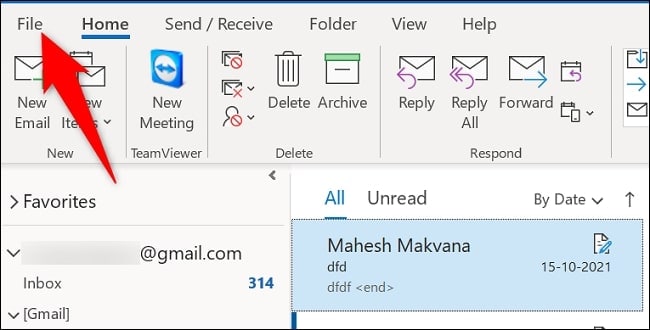
- تحت عنوان "تحديثات Office" على الجهة اليمنى اختر خيارات التحديث > تحديث الآن.
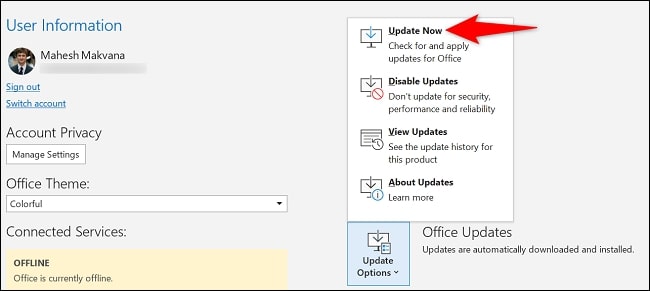
- أغلق النافذة المنبثقة "البرنامج محدث" بمجرد أن يتم Office التثبيت وتفقد التحديثات.
ملاحظة: في حال لم يظهر لك خيار "تحديث الآن" بالفور، فقد تكون بحاجة إلى تمكين التحديثات أولاً.
الخيار الرابع. إعادة تشغيل الحاسوب.
أول وأهم شيء ينبغي أن تفعله لإصلاح Outlook هو إعادة تشغيل النظام، وذلك لأن معظم أخطاء Outlook تُحل من خلال إعادة تشغيل النظام، وعلى الرغم من ذلك، فقد يحدث خطأ outlook في حال لم تتبع النصائح الصحيحة لاستخدام البرنامج.
الجزء الرابع: نصائح لتجنب أخطاء Outlook.
قد تحدث أخطاء Outlook في أي وقت وتُسبب مشكلات لك، ولذلك، يجب أن تعرف النصائح التي تقلل من احتمالية حدوث أخطاء غير مرغوبة في Outlook، وتساعد المعلومات الصحيحة أيضاً على منع حدوث إصلاحات Outlook في المستقبل.
ولذلك، اقرأ النصائح التالية واجعل بياناتك الضرورية وملفاتك آمنة من أخطاء outlook.
تجنب أي بريد إلكتروني مشبوه: قد تحمل رسائل البريد الإلكتروني غير معروفة المصدر فيروسات وقد تهاجم برنامج outlook.
تفقد إعدادات البرامج المضادة للفيروسات: تفقد البرامج المضادة للفيروسات لإعدادات فحص البريد الإلكتروني، ولكن وفي حال لم تعرف ما ينبغي أن تفعله، اتصل بشركة تزويد البرنامج المضاد للفيروسات.
تغيير إعدادات المهلة الزمنية للخادم: يمكن أن تساعدك زيادة مدة المهلة الزمنية للخادم على التقليل من أخطاء outlook.
حافظ على مجلد Outlook فارغ: يمكنك تحسين أداء برنامج Outlook من خلال تقليل الحمل الزائد للملفات غير الضرورية.
الخاتمة.
والآن لقد فهمت الطرائق المختلفة لحل خطأ Outlook error 0x8004df0a، ولذلك يمكنك اتباع الحلول المذكورة في الأعلى في حال واجهت مثل هذه المشكلة.
ويعد برنامج Wondershare Repairit for Email حلاً شاملاً لإصلاح Outlook، ويمكنك الاعتماد عليه واستخدامه لإصلاح أخطاء Outlook بجميع أنواعها، وفي حال واجهتك أي مشكلة أو شكوك يمكنك الاتصال معنا في أي وقت، وسوف تكون لحظة تدعوا للفخر لو شاركت رأيك في هذا المقال.

Khalid Abdullahi
contributor Editor
Generally rated4.5(105participated)